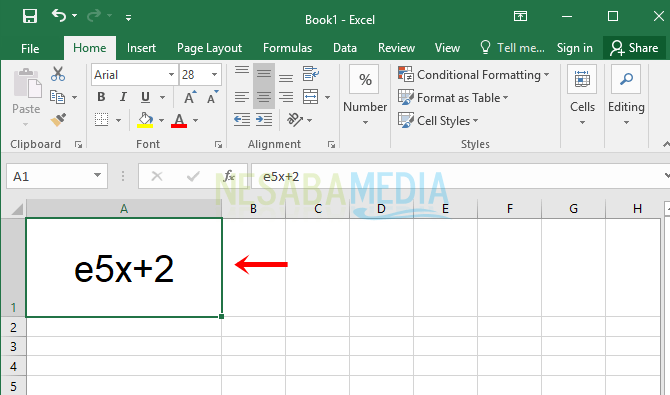Evo kako na jednostavan način napraviti kalendar u Excelu, jeste li znali?
Kalendar je jedan od korištenih alatavećina ljudi vidi vremena poput dana i dana. Možete ga lako kupiti na mnogim mjestima. Ali jeste li znali da to možete i sami napraviti? Ne, nemojte koristiti programe treće strane kao što su Photoshop ili Corel Draw. Potreban vam je samo jedan program koji možda najčešće otvarate, a to je Microsoft Excel.
Da, samo pomoću Microsoftovog Excela ineke jednostavne formule lako možete dobiti jednostavan kalendar. U ovom ćemo vam članku donijeti nekoliko koraka o tome kako lako stvoriti kalendar u Excelu.
Kako napraviti kalendar u Excelu
U ovom ću udžbeniku koristitiMicrosoft Excel 2016, ali vjerujem da je ovaj udžbenik još uvijek relevantan i da se može koristiti u programu Microsoft Excel u nekoliko prethodnih verzija. Slijede koraci za stvaranje kalendara u Excelu:
1. Prvo morate otvoriti program Microsoft Excel na računalu.
2. Zatim na radnom listu Excela napravite tablicu poput donje.
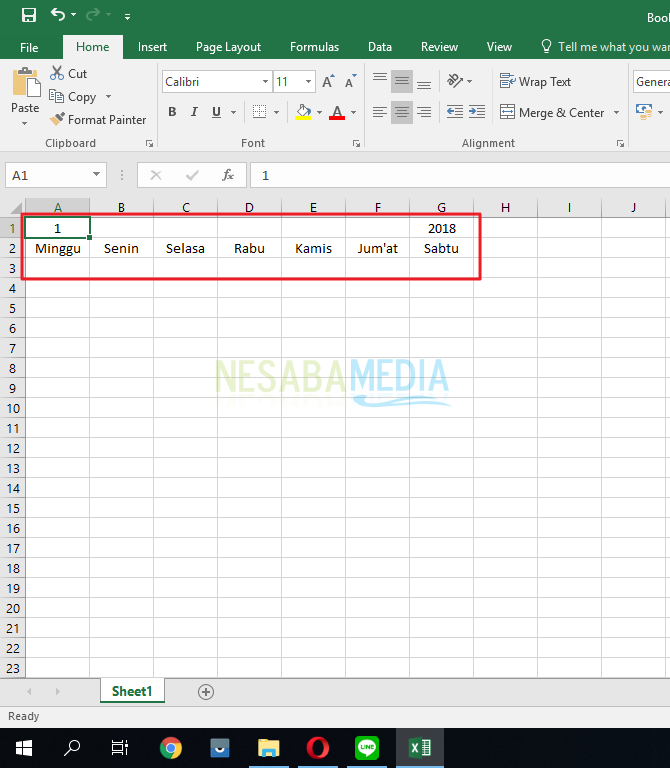
3. Blokirajte ćeliju B1 do F1, zatim na vrpci dom, klikni Spajanje i centar tako da su sve stanice u tom području spojene.

4. Napišite sljedeću formulu u ćeliju koju ste upravo spojili:
=DATE(G1;A1;1)
Ova je formula ili formula namijenjena prikazivanju datuma sa strukturom: godina, mjesec, datum.

5. Na kraju će se gornja formula promijeniti kao što slijedi. Ali nažalost to nije format koji tražimo. Tražimo format koji prikazuje naziv mjeseca i godine.
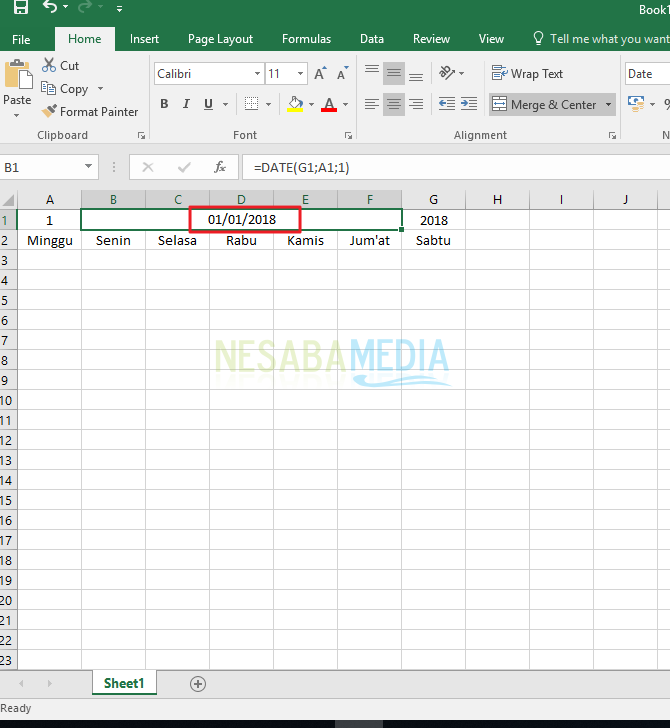
6. Da biste dobili željeni format, kliknite desnom tipkom miša na istu ćeliju i zatim odaberite Format ćelije, Obavezno se nalazite na kartici broj a zatim odaberite običaj, U polju vrsta zapiši:
[$-21]mmmm yyyy
kod [$ -21] u ovoj je formuli prikaz datuma na indonezijskom jeziku, dok mmmm je formula za prikazivanje mjeseci i yyyy je formula za prikazivanje godina. Ako je tako, kliknite U redu.

7. Dalje ćete vidjeti da je ćelija promijenjena u donji format.

8. Zatim je sljedeći korak stavljanje datuma u mjesec. Postavite pokazivač miša u prvu ćeliju ispod nedjelje, a zatim upišite ovu formulu:
=B1-WEEKDAY(B1)+1
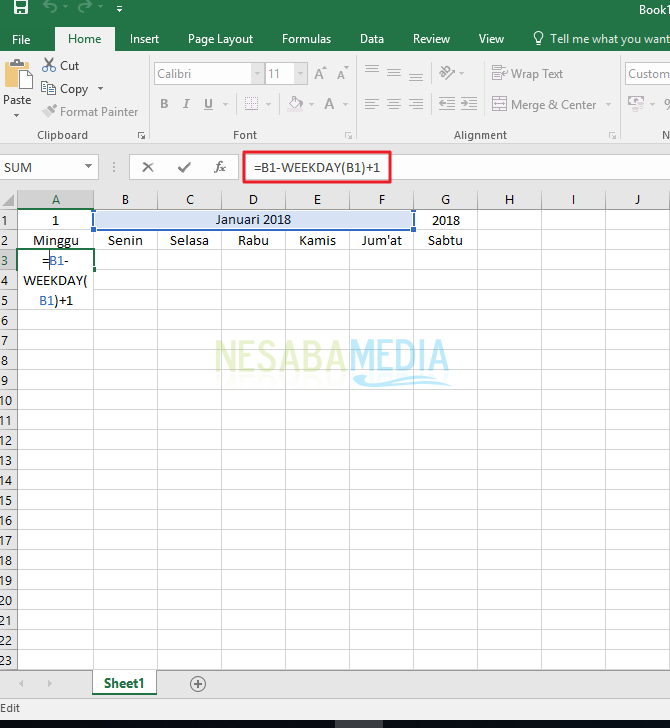
9. Nakon što kliknete Enter u gornjoj formuli, rezultat je format datuma dd / mm / ggg, Ali trebamo samo datum. Da biste ga promijenili, kliknite desnom tipkom miša i odaberite Format ćelije, Na kartici broj, odaberite običaj, U polju vrsta, ispuniti sa dd zatim kliknite U redu.
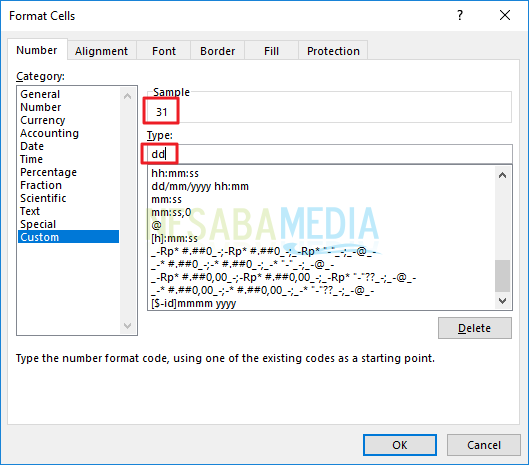
10. Tada ćete moći vidjeti da se ćelija promijenila samo u datumski format.
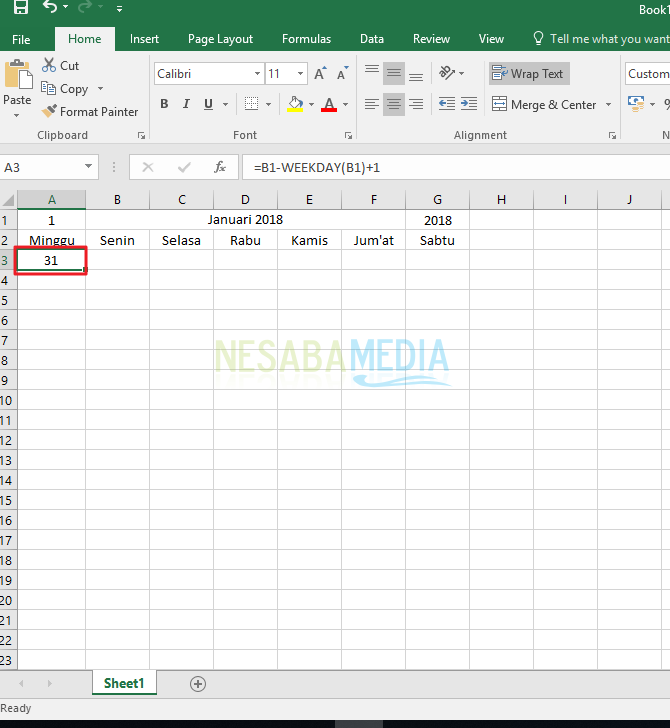
11. Da biste popunili datum, idite do ćelije pokraj nje i utipkajte formulu:
=A3+1
Ova formula djeluje na prenošenje datuma u ćeliji A3 u sljedeću ćeliju.

12. Kao rezultat, ćelija B3 sadrži datume koji traju od ćelije A3 kao što je prikazano na slici.
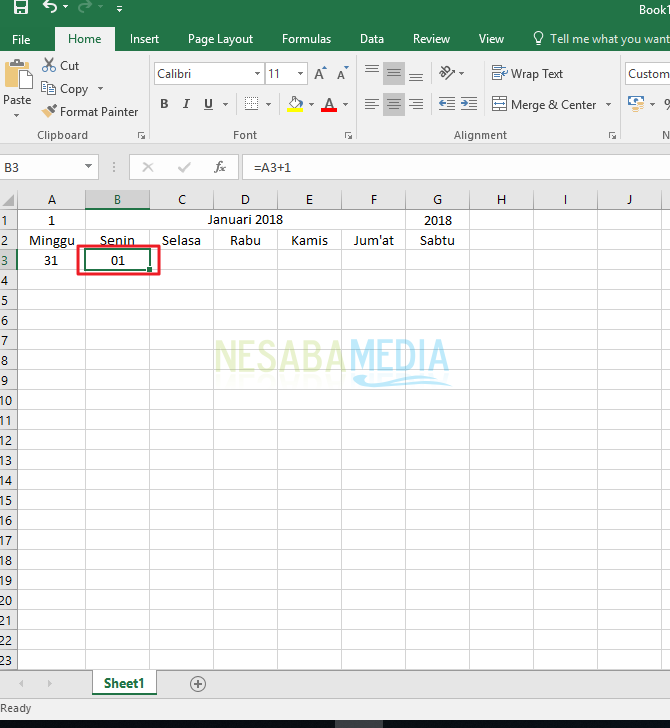
13. Zatim s formulom nastavite do sljedeće stanice
“=A3+2” a slijedeća ćelija
“=A3+3” i tako dalje sve do ćelije ispod subote, a zatim nastavite na cel A4 ispod nedjelje i tako dalje
“=A3+35”
14. Molimo polirajte malo (Dajte crvenu boju fontu ispod stupca "Nedjelja" itd.) Kako biste uljepšali stol. Napokon ćete dobiti jednostavan osobni kalendar kreiran pomoću programa Excel.
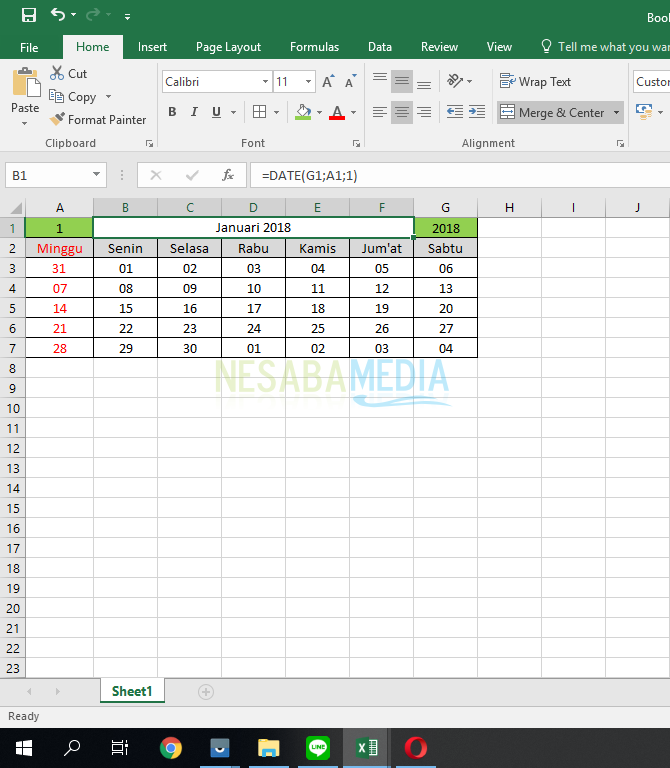
15. Ali još uvijek možete vidjeti na vrhu i na dnu kalendara da postoje datumi izvan mjeseca. Da bismo si olakšali pregled kalendara, bilo bi bolje ako razlikujemo boje. Trik, blokirati sve ćelije koje sadrže datume.

16. Zatim idite na Početna stranica vrpce> Uvjetno oblikovanje> Novo pravilo.

17. Vidjet ćete prozor s imenom Novo pravilo oblikovanja, Molimo odaberite "Pomoću formule odredite koje ćelije formatirati" i u polju Format vrijednosti gdje je ta formula istinita, ispunite:
=Month(A3)<>$A$1Nakon što ispunite formulu, klikom na gumb utvrdite format fonta format, Zatim kliknite U redu.

18. Tada možete vidjeti da su datumi izvan mjeseca dobili različiti format prema uvjetno oblikovanje prethodno postavljeni.
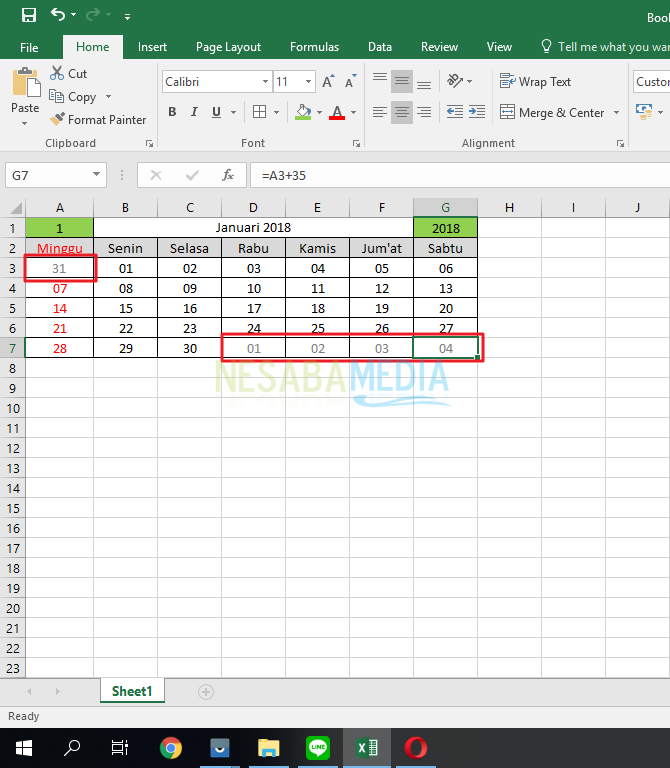
Dakle nekoliko koraka ili korakalako napravite kalendare u Excelu. Prilično je komplicirana, ali ova je metoda zaista učinkovita ako želite imati osobni kalendar, ali nemate sofisticirane aplikacije za izradu. Kako se usuđujete pokušati?